Mode d'emploi du programme de calcul des carrés magiques.
pour citer ce texte, cliquez sur info
« Les sciences de la Mathématique sont si nécessaires à la Magie, et ont tant de liaison avec elle, que ceux qui se mêlent de l’une sans employer l’autre en font rien qui vaille.... »
Henri Corneille Agrippa La philosophie occulte ou la magie, Livre 2e page 5.
Présentation de l'interface
Il est vivement conseillé de lire enti-rement ce mode d'emploi avant d'utiliser avant d'utiliser le programme proposé par la page Calculer les carrés magiquesLe site et donc ce programme est fonctionnel sur smartphones et tablettes. Néanmoins, il est conseillé, pour des questions de taille d'écran d'utiliser un ordinateur de bureau.
 La barre d'outil présente de gauche à droite les options
suivantes associées à un bouton radio :
La barre d'outil présente de gauche à droite les options
suivantes associées à un bouton radio :
- calcul des carrés impairs d'ordre « O »
- calcul d'un carrés d'ordre 4
- Carrés planétaires(affichage des)
- Transformer un carré
- Construire le carré d'ordre double
calcul des carrés impairs d'ordre « O »
 Cette option est sélectionnée par défaut.
Cette option est sélectionnée par défaut.L'ordre est le nombre de cases composant le côté d'un carré. Par exemple un carré d'ordre 3 a trois cases de hauteur et trois cases de largeur...
La valeur minimum de l'ordre est 3.
La valeur entrée dans le champ de saisie est nécessairement un nombre impair : 3, 5, 7, 9.
Le résultat et son utilisation
Le résultat de l'opération s'affiche dans le cadre de droite sur fond rose (dans un cadre situé au-dessous sur un petit écran). Sous le dessin du carré est une zone de texte : elle contient les valeurs du carré séparées par une virgule le signe « | » marquant les fin de ligne.Il est possible de sélectionner ces valeurs et de les copier dans le presse papier.
Il est donc possible de les transférer sur un éditeur quelconque. Ce procédé permet également de transférer ces valeurs a d'autres volets du programme Transformer un carré ou Construire le carré d'ordre double
En utilisant la fonction Construire le carré d'ordre double on peut construire tous les carrés impairement pairs. Ainsi on obtiendra a partir du carré de 3 le carré d'ordre 6, puis ) à partir de ce dernier le carré d'ordre 12... A partir du carré d'ordre 5 on obtiendra celui d'ordre 10, et en doublant ce dernier on construira le carré d'ordre 20.
L'affichage du carré dans le cadre de droite (ou dans le cadre du dessous) entraîne l'affichage d'une nouvelle interface qui permet quelques transformations simples du carré.
Les transformations
 La particularité de ce sous-programme de transformation est qu'il permet
de transformer le carré de base. Puis si on le désire de
transformer la transformation. Il suffit de la sélectionner dans le menu
carrés disponibles.
Une interface semblable mais non identique apparait dans les commandes de
de transformation du carré d'ordre 4. Elle bénéficie de la
même particularité. En revanche, Inversion de la liste de 1
à ordre2 n'y existe pas car une telle liste
n'est pas utilisée par le programme pour construire les carrés
d'ordre 4.
La particularité de ce sous-programme de transformation est qu'il permet
de transformer le carré de base. Puis si on le désire de
transformer la transformation. Il suffit de la sélectionner dans le menu
carrés disponibles.
Une interface semblable mais non identique apparait dans les commandes de
de transformation du carré d'ordre 4. Elle bénéficie de la
même particularité. En revanche, Inversion de la liste de 1
à ordre2 n'y existe pas car une telle liste
n'est pas utilisée par le programme pour construire les carrés
d'ordre 4.
Éléments commun à toutes les interfaces
L'icone
Calcul d'un carrés d'ordre 4
Le calcul du carré d'ordre 4 s'effectue en sélectionnant des dominos comme nous l'avons expliqué dans la page Usage des carrés magiquez en magie et théurgie Une fois le carré calculé, apparaît une interface semblable celle qui permet de transformer un carré d'ordre impair.Carré planétaire
L'interface propose simplement d'afficher les carrés planétaires tels que dqu'ils sont donnés par Henri Corneille Agrippa (certains ont dû être corrigés en raison de fautes probables de copistes). Quand pour une même planète, Paracelse donne un carré différent, le prograppe propose d'afficher l'une ou l'autre version.Transformer un carré
L'interface est une boite de texte dans laquelle il faut coller les valeurs d'un carré au format voulu (voir ci-dessus Le résultat et son utilisation. Si les valeurs que vous collez sont le résultat de plusieurs transformations, il est conseillé, avant de coller les valeurs dans l'interface d'utiliser l'option Reset du programme. Ensuite, il faut cliquer sur le bouton Créer le carré. Cette manoeuvre provoque l'affichage du carré dans le cadre des résultats. Dans le cadre des commandes la boite de texte est remplacée par des propositions de transformations. Les transformations proposées varient suivant le type de carré. Attention pour retransformer le carré, il faut copier les valeurs, utiliser l'option de reset et coller les valeurs dans la boite de texte.Construire le carré d'ordre 2o à partir du carré d'ordre o
L'algoritme de calcul utilisé par le programme semble être une exclusivité. C'est le produit d'une recherche personnelle. Je l'ai recherché dans divers traité et sur le web, puis ne le trouvant pas, j'ai interrogé la célèbre I. A. ChatGPT. Visiblement au jour où je rédige cette page, l'I.A. ignore cette méthode de construction.L'interface de commande
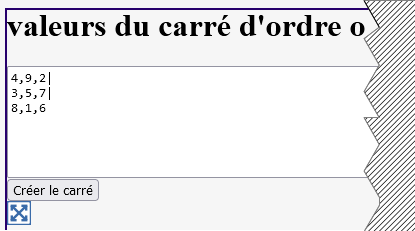
 L'interface se présente sous la forme d'une boite de texte
dans laquelle il faut coller les valeurs d'un carré magique au
format habituel. L'image ci-contre montre les valeurs d'un
carré d'ordre 3. En cliquant sur créer le carréon
provoque dans le cadre résultats l'affichage de quatre carrés (A B C D)
Ces carrés sont disposés sur deux dandes et la somme totale des
valeurs de chaque ligne des carrés A et D qui composent la
première bande est 111 soit la valeur de la somme magique d'un
carré d'ordre 6.il en est de même des lignes des carrés B et C
qui composent la seconde bande.
L'interface se présente sous la forme d'une boite de texte
dans laquelle il faut coller les valeurs d'un carré magique au
format habituel. L'image ci-contre montre les valeurs d'un
carré d'ordre 3. En cliquant sur créer le carréon
provoque dans le cadre résultats l'affichage de quatre carrés (A B C D)
Ces carrés sont disposés sur deux dandes et la somme totale des
valeurs de chaque ligne des carrés A et D qui composent la
première bande est 111 soit la valeur de la somme magique d'un
carré d'ordre 6.il en est de même des lignes des carrés B et C
qui composent la seconde bande.Si nous considérons les bandes verticales, toutes les colonnes de la bande de gauche ont la même valeur (dans notre exemple 84)et celles de la colonne de droite également (avec le carré de 3: 138). En cliquant les cases situées à droite on échange la ligne correspondante d'un carré A avec celle c'un carré D ou celle d'un carré B avec celle d'un carré C. Dans le cas du carré de d'ordre 6 construit à partir d'un carré d'ordre 3, il suffit d'échanger une ligne des carrés A et D pour que toutes les colonnes aient la valeur 111.
Le nombre d'échanges nécessaire varie en fonction de l'ordre. Ainsi, si on veut construire un carré d'ordre 10 à partir d'un carré d'ordre 5, il faudra échanger une ligne des carrés A-D et une ligne des carrés C-B.
Au dessous de ces carrés et de l'indication des valeurs des colonnes se trouvent trois boutons :


- Annuler D-A qui permet d'annuler un échange entre les carrés A et D
- Annuler B-C qui permet d'annuler un échange entre les carrés B et C
- Accepter le carré qui provoque l'affichage du résultat définitif de l'opération
L'option Reset
Cette option permet de réinitialiser la mémoire du programme. en effet ce programme est particulièrement gourmand en mémoire et peut après plusieurs calculs générer une erreur. Utiliser l'option reset remettra tout en ordre. Si un résultat a été copié dans le presse papier, il sera conservé.Parcours :
 Haut de page
Haut de pageParcours :
- Monde occulte - Désignation dans le menu : page d'accueil
- Sciences occultes
- Magie
- Sciences occultes > Magie >Mode d'emploi du programme de calcul des carrés magiques.